Microsoft NET Framework 설치 문제 오류 코드 0x800c0006 수정
- 王林앞으로
- 2023-05-05 16:01:066854검색
.NET Framework 4는 개발자와 최종 사용자가 Windows에서 최신 버전의 애플리케이션을 실행하는 데 필요합니다. 그러나 .NET Framework 4를 다운로드하고 설치하는 동안 많은 사용자가 ".NET Framework 4가 오류 코드 0x800c0006로 인해 다운로드에 실패했기 때문에 설치되지 않았습니다."라는 오류 메시지와 함께 설치 프로그램이 중간에 중지되었다고 불평했습니다. 장치에 .NET Framework 4를 설치하는 동안에도 이 문제가 발생한다면 올바른 위치에 오신 것입니다.
수정 1 – 네트워크 연결 확인
가장 먼저 확인해야 할 것은 시스템이 안정적인 네트워크 연결을 가지고 있는지 여부입니다. .NET Framework 4 인터넷에 연결하고 설치할 패키지 파일을 다운로드합니다. 그러나 시스템에 안정적인 네트워크 연결이 없으면 설치 프로그램이 서버에 연결하여 패키지를 다운로드할 수 없습니다. 다음 단계를 시도해 보세요.
1. .NET Framework 설치 프로그램 페이지를 닫습니다.
2. 그런 다음 WiFi 네트워크에서 시스템 연결을 끊습니다. 라우터를 끄십시오.
LAN 케이블을 사용하는 경우 컴퓨터에서 LAN 케이블을 뽑아야 합니다.
3. 그런 다음 2~3분 정도 기다리세요. 그런 다음 라우터를 켜십시오.
4. 이더넷 사용자의 경우 이더넷 케이블을 시스템에 연결하세요.
5. 시스템을 WiFi 네트워크에 연결하세요.
그런 다음 .NET Framework 4(웹 설치 프로그램)를 실행하고 화면의 지시에 따라 설치 프로세스를 완료하세요.
수정 2 – 오프라인 설치 프로그램 실행
.NET Framework 4 패키지용 오프라인 설치 프로그램을 다운로드하여 컴퓨터에 설치합니다. 네트워크 장애에 대해 전혀 걱정할 필요가 없습니다!
1. .NET Framework 4(독립 실행형 설치 프로그램)로 이동합니다.
2. 거기에 도착하면 "Download"를 클릭하여 설치 프로그램을 다운로드하세요.
다운로드 크기는 약 50MB입니다.
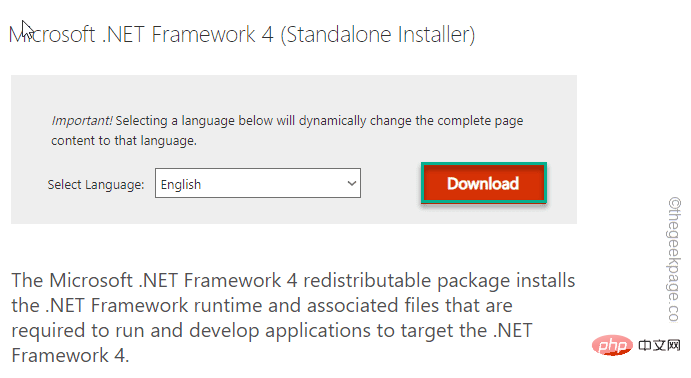
3. 다운로드 후 다운로드 위치를 방문하세요.
4. 그런 다음 "dotNetFx40_Full_X86_x64" 설치 파일을 더블클릭하세요.
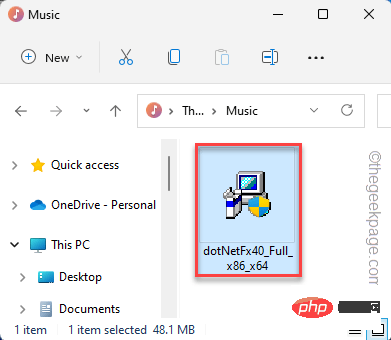
5. 다음 단계에서 확인 "라이센스 약관을 읽었으며 이에 동의합니다 ".
6. 그런 다음 "Install"을 클릭하여 컴퓨터에 .NET Framework 4 파일을 설치하세요.
설치를 완료하려면 컴퓨터를 다시 시작해야 할 수도 있습니다.
수정 3 – 설치 프로그램 차단 해제
때때로 주로 다른 컴퓨터에서 파일을 전송할 때 설치 프로그램 파일이 컴퓨터에서 차단될 수 있습니다. 설치 프로그램의 잠금을 쉽게 해제할 수 있습니다.
1. 설치 프로그램 파일 위치로 이동합니다.
2. 그런 다음 마우스 오른쪽 버튼을 클릭하고 “속성”을 클릭하세요.
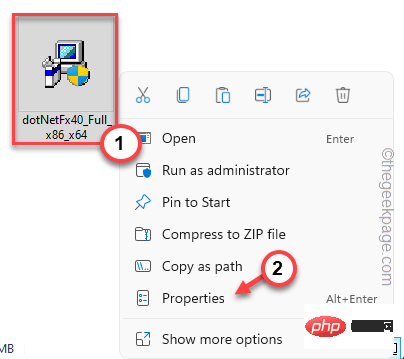
3. 이제 '일반' 탭으로 이동하세요.
4. 그런 다음 '차단 해제' 상자를 체크 하세요.
5. 마지막으로 "적용"과 "확인"을 클릭하세요.
설치 파일의 잠금을 해제한 후 컴퓨터에서 실행하세요.
이번에는 모든 것이 원활하게 진행되며 시스템에 .NET Framework 4가 설치되어야 합니다.
수정 4 – .NET Framework 3.5 활성화
.NET Framework 3.5 활성화가 도움이 될 수 있습니다.
1. Win 키 + R 키를 동시에 누르면 실행창이 보입니다.
2. 그런 다음 아래로 쓰고 "OK"을 클릭하세요.
可选功能
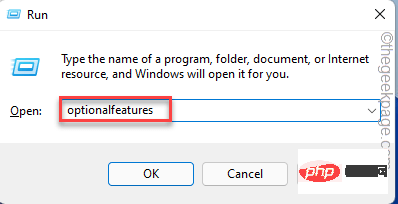
3 Windows 기능 페이지에서 .NET Framework 3.5(.NET 2.0 및 3.0 포함)” 상자를 선택하세요.
4. 그런 다음 "OK"을 클릭하여 활성화하세요.
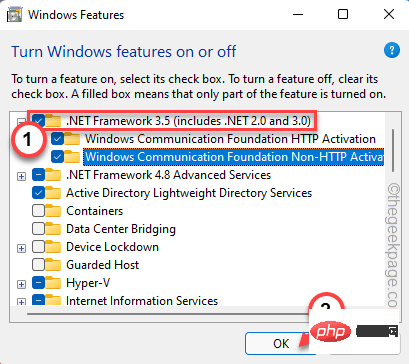
Windows가 시스템에서 이 기능을 활성화할 때까지 잠시 기다려 주세요. 완료되면 "지금 다시 시작"을 클릭하여 컴퓨터를 다시 시작하고 프레임워크 기능을 다시 활성화하세요.
위 내용은 Microsoft NET Framework 설치 문제 오류 코드 0x800c0006 수정의 상세 내용입니다. 자세한 내용은 PHP 중국어 웹사이트의 기타 관련 기사를 참조하세요!

